かっこういいクローン動画を作成できるソフトと方法
Oct 09, 2025 • カテゴリ: 動画編集の基本とコツ
クローンとは
動画を編集するときに同じような動画を複数作成してつなげることで、面白くてかっこいい動画を作ることができます。 この時に使うのがクローン技術です。 クローンとは、同じ動画を複数個作成するという意味で、簡単な複製を作ってかっこいい動画を作成しています。
Part1. かっこういいクローン動画を作成する方法2つをご紹介
かっこいいクローン動画を編集するのにクロマキー合成機能で作成する方法と、Picture-in-Picture機能で作成する方法の2種類があります。 それぞれの使い方を見ていきます。
クロマキー合成機能の使用(グリーンスクリーン)
(1)filmoraのクロマキー合成機能とは
filmora動画編集ソフトを使ってクロマキー合成機能を使用すると、かっこいい動画が作れます。 filmora動画編集ソフトを起動してメニューの「高度編集モード」を選択して編集画面を表示します。 クロマキー合成を行うには、編集したい動画を読み込んで、タイムラインに追加します。
(2)クロマキー合成機能の使い方
クロマキー合成の準備が出来たら、オーバーレイエフェクトで合成したいオーバー方向でレイを挿入します。 編集画面の中央にあるメニューの「オーバーレイ」をクリックして、エフェクト一覧を表示します その中からお気に入りのエフェクトの画像の中央にマウスを移動すると、+マークが表示されるので、クリックしてタイムラインに挿入します。 これで動画にオーバーレイエフェクトを追加して、両方を同時に再生できるようになりクロマキー合成の完成です。 ネーミングは難しそうですが、作業的には数クリックでできる簡単な操作です。
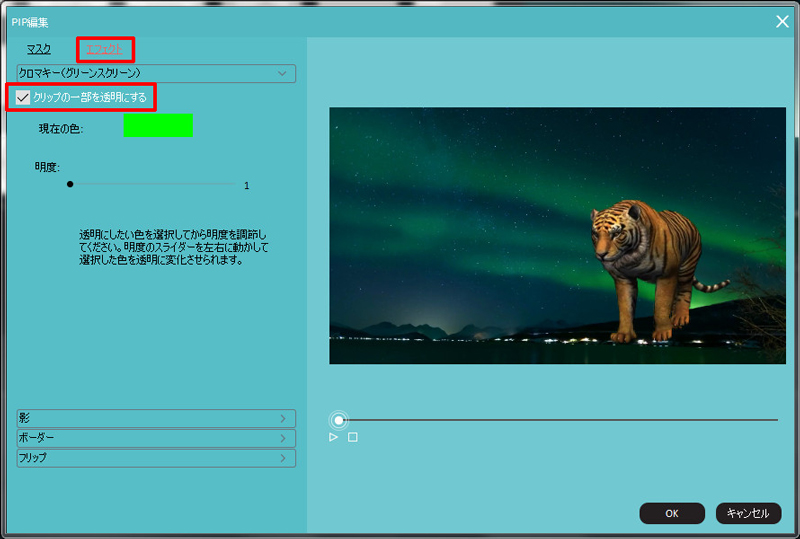
Picture-in-Picture機能を使用する
(1)Picture-in-Picture機能とは
Picture-in-Picture機能とは、画像の中に別の画像を挿入して、両方の動画を同時に表示することができます。 Picture-in-Pictureは2画像だけではなく、何画像でもできるようになっています。 Picture-in-Picture機能を有しているアプリは現在たくさん公開されていて、初心者でも簡単作れるようになっています。
(2)Picture-in-Pictureの作り方
背景だけの動画を撮影して保存します。 次にクローンを作りたい人物や動物などを個別に撮影していきます。 次に背景だけの動画をタイムライン上へ挿入して、1人目の人物の動画をタイムライン上へ挿入します。 同じようにして挿入したい動画のファイル分だけタイムライン上に挿入していきます。 挿入するときには、再生する開始場所を設定して、前人物の動画が同時に表示される位置に移動します。 あとは再生して、最終的に再生された動画にずれがなければ完成です。
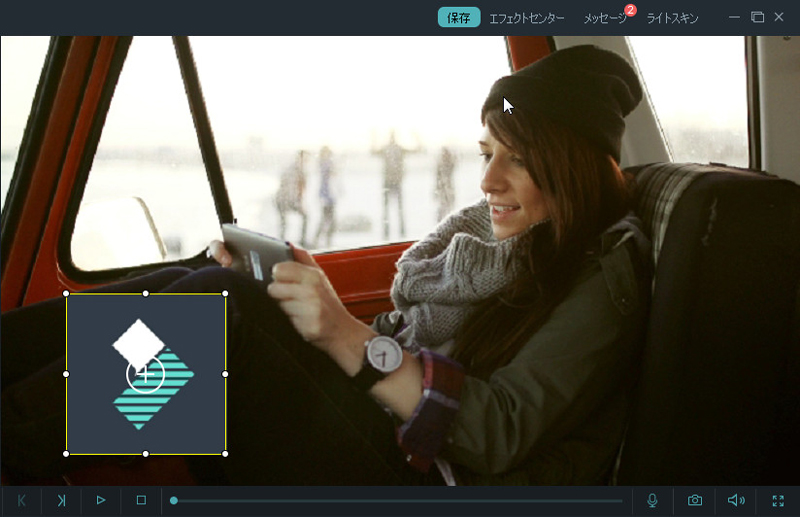
Part2. 動画作成ソフトfilmoraについて
「Filmora(旧名:動画編集プロ)」はwindowsとmacの両方で動作する動画編集ソフトです。 無料体験版もあるので、試してから正規版を購入できます。 Filmoraを使うと、撮影した動画をプロ並みの編集ができるようになっています。 それも、初心者が始めて使っても操作が簡単なので、オーバーレイ機能を使ってクローン合成など高度テクニックも簡単にできます。
それだけではなく、たくさんのエフェクトが利用できるようになっていて、トランジション・テキスト・フィルター・音楽などを自由に挿入して動画編集ができます。 編集画面の操作がわかりやすくできていて、動画お読み込んでタイムライン上にマウスのドラッグ&ドロップ機能で挿入して、エフェクトは編集ウィンドウの下部にあるメニューを左から順番に挿入していけば、オリジナルの動画が完成します。 操作は簡単で、マウスの数回のクリックだけでできるので、初めて動画編集をしようと考えている人にもおすすめのソフトです。 メイン動画がタイムライン上の上部に挿入されてからエフェクトを挿入するときは、開始点を決めておけば、色々なエフェクトを自由に挿入できます。

動画に画像や映像を挿入する方法ーPIPチュートリアル
ハリウッド映画の特殊効果をあなたの動画に!「Filmora (旧名:動画編集プロ)」なら、こういう感じの動画が簡単に作成できる!
サポート
製品に関するご意見・ご質問・ご要望はお気軽に こちらまでお問い合わせください。 >>






役に立ちましたか?コメントしましょう!